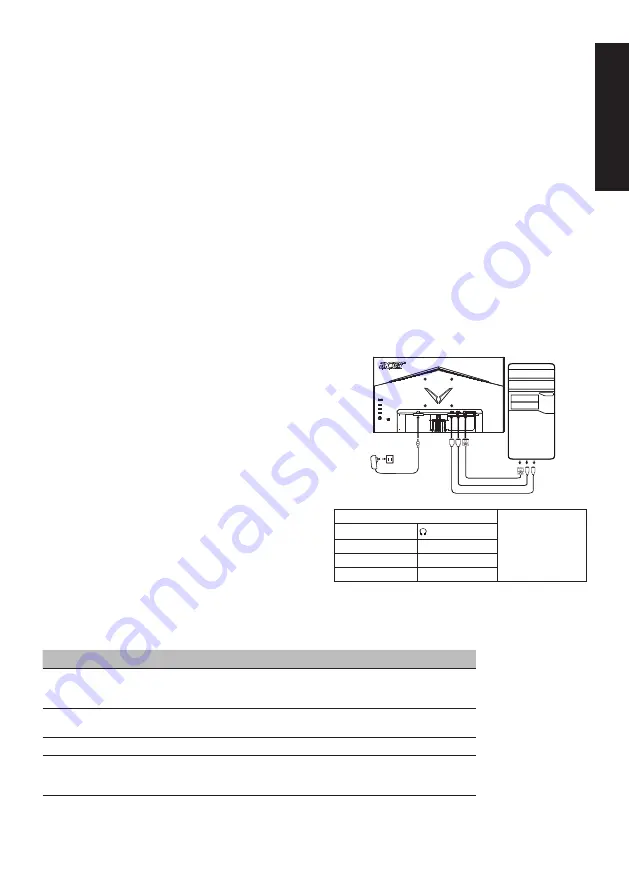
Slovenski
Osnovna navodila za uporabo monitorja LCD Acer
Pomembna varnostna navodila
Pozorno preberite ta navodila.
1.
Čiščenje LCD-zaslona: najprej se prepričajte, da se uporabljeni napajalni adapter ujema z električnimi standardi za vašo regijo.
•
Izklopite LCD-monitor in odklopite napajalni adapter.
•
Razpršite čistilno raztopino, ki ne vsebuje topil, na krpo in nežno obrišite zaslon.
•
Nikoli ne polivajte tekočine neposredno na ali v zaslon ali njegovo ohišje.
•
Na LCD-zaslonu monitorja ali ohišju ne uporabljajte čistil na osnovi amoniaka ali alkohola.
•
Podjetje Acer ne odgovarja za poškodbe, nastale zaradi uporabe čistil na osnovi amoniaka ali alkohola.
2.
LCD-zaslona ne postavite v bližini okna. Izpostavljenost dežju, vlagi ali neposredni sončni svetlobi lahko povzroči resne poškodbe naprave.
3.
Ne pritiskajte na LCD-zaslon. Premočno pritiskanje lahko povzroči trajne poškodbe zaslona.
4.
Ne odstranjujte ohišja in ne poskušajte popravljati naprave sami. Vsa vzdrževalna opravila mora izvesti pooblaščen tehnik.
5.
LCD-zaslon shranite v prostoru temperature med –20 °C do 60 °C (–4 °F do 140 °F). Če LCD-zaslon shranite zunaj tega
temperaturnega razpona, lahko pride do trajnih poškodb.
6. Takoj odklopite napajalni adapter monitorja in se obrnite na pooblaščenega tehnika v naslednjih primerih:
•
če je signalni kabel med monitorjem in računalnikom obrabljen ali poškodovan,
•
če se po LCD-zaslonu razlije tekočina ali če je zaslon izpostavljen dežju,
•
če je LCD-monitor ali ohišje poškodovano.
Pritrjevanje podstavka monitorja
1.
Odpakirajte podstavek monitorja in podstavek postavite na gladko delovno površino.
2.
Odpakirajte monitor.
3.
Pritrdite roko stojala monitorja na podstavek.
•
Poskrbite, da se podstavek zaskoči v roko stojala monitorja. (Samo izbrani modeli)
•
Z izvijačem zavrtite črni vijak, da pritrdite roko na zaslon. (Samo izbrani modeli)
Priključitev monitorja na računalnik
1.
Izklopite računalnik in odklopite napajalni kabel.
2.
2-1 Priključitev video kabla
a.
Prepričajte se, da sta monitor in računalnik izklopljena.
b.
Kabel VGA priključite v računalnik. (Opcijsko)
2-2 Povezava s kablom HDMI (samo za model z vhodom HDMI)
(Opcijsko)
a.
Prepričajte se, da sta monitor in računalnik izklopljena.
b.
Kabel HDMI priključite v računalnik.
2-3 Povezava s kablom DP (samo za model z vhodom DP) (Opcijsko)
a.
Prepričajte se, da sta monitor in računalnik izklopljena.
b.
Kabel DP priključite v računalnik.
3.
Povežite avdio kabel (le model z avdio vhodom) (Opcijsko)
4.
Priključite kabel USB tipa C (samo model z vhodom USB tipa C)
(Opcijsko)
5.
Napajalni kabel monitorja vstavite v napajalna vrata na zadnji strani
monitorja.
6. Napajalna kabla računalnika in monitorja priključite v bližnjo
električno vtičnico.
7.
Izberite VKLOP/IZKLOP USB-polnjenja v stanju izklopa, da
omogočite/onemogočite funkcijo USB-polnjenja v stanju izklopa.
(Opcijsko)
HDMI 2
HDMI 1
VGA
~
Opomba: Lokacija in
imena priklopov na
monitorju se lahko
razlikujejo glede na
model monitorja, zato
nekateri priklopi morda
niso na voljo.
HDMI (opcijsko)
(opcijsko)
VGA IN (opcijsko)
USB (opcijsko)
AUDIO IN (opcijsko)
DP (opcijsko)
AUDIO OUT (opcijsko) USB Type C (opcijsko)
Zunanji kontrolniki
Št.
Element
Opis
1
Gumb/indikator za vklop/izklop
Vklop/izklop monitorja. Modra barva označuje, da je monitor
vklopljen. Oranžna označuje, da je monitor v načinu
pripravljenosti/ varčevanja z energijo.
2
Bližnjični tipki 1 in 2
Pritisnite za aktivacijo funkcije bližnjične tipke, ki jo je določil
uporabnik
3
Vhodni gumb
Pritisnite za preklop vhodnih virov
4
Gumb za krmarjenje/V redu
Pritisnite ga za aktivacijo menija prikaza na zaslonu, nato pa
ga uporabite kot smerne tipke, da označite želeno funkcijo.
Izbiro vnesete tako, da ga pritisnete še enkrat.
Содержание NITRO QG1 Series
Страница 1: ......
Страница 2: ......
Страница 40: ...简体中文 简体中文 简体中文 ...
Страница 41: ...简体中文 ...
Страница 105: ...Product Information for EU Energy ...
Страница 113: ...QG221Q xxxxxx QG221Q x 0 9 a z A Z or blank ...
Страница 114: ......
Страница 115: ......
Страница 116: ......















































